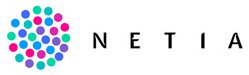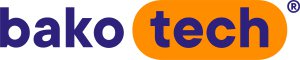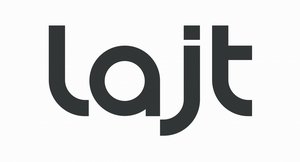Outlook wciąż cieszy się ogromną popularnością, zwłaszcza w biurach. Jeśli używasz go jako część Twojego pakietu Microsoft Office, możesz nawet nie zdawać sobie sprawy, jak rozbudowane są jego funkcje. Czy wiesz jak zwiększyć produktywność w Outlooku? Oto 10 sprawdzonych metod.
#1 Podziel wiadomości na wątki
Jeśli prowadzimy długą wymianę wiadomości e-mail z jednym nadawcą, niezwykle przydatna jest funkcja podziału wiadomości na wątki. Wyobraź sobie, że otrzymujesz skan ważnych dokumentów, albo Outlook 365 wysyła przypomnienie o spotkaniu, od razu trafiają one do właściwego wątku.
#2 Stwórz podfoldery
Kiedy pracujesz nad jakimś projektem, który ma poszczególne fazy, podziel wiadomości i przydziel je do podfolderów zgodnie z terminem ich wykonania. Możesz ustalić reguły np. według nadawcy, tak żeby maile automatycznie trafiały do właściwej kategorii.
#3 Wyłącz powiadomienia
Nawet jeśli e-mail jest ważny, lepiej jest sprawdzać wiadomości wyłącznie o określonej godzinie, zamiast za każdym razem kiedy usłyszysz sygnał powiadomienia. A co kiedy na przykład Outlook wyśle Ci przypomnienie o spotkaniu? Sprawdzaj maile w przerwie od pracy, a na pewno nie zapomnisz o zaplanowanych czynnościach.
#4 Przypomnienia dla wiadomości
Przy ogromnej ilości wiadomości, które otrzymujemy i wysyłamy każdego nie, nie będzie nam łatwo pamiętać o odpowiedzi na e-maila sprzed tygodnia. Dlatego też warto skorzystać z funkcji przypomnienia w Outlook – w dniu zaplanowanej aktywności dla danej wiadomości zobaczysz przypomnienie.
#5 Zamieniaj wiadomości na zadania
Każdego otrzymanego maila można zamienić na zadania do wykonania. Funkcja zadania jest o tyle lepsza od samego ustawiania przypomnień dla wiadomości, że pozwala nam na dodanie do każdego punktu dodać notatki.
#6 Dodaj strefy czasowe
Pracując z osobami z innych krajów, zwłaszcza z tych położonych w innych strefach czasowych, dodaj strefy czasowe z kalendarza. Będą one wyświetlały się po lewej stronie. Zamiast zastanawiać się, jak cofnąć wysłanego o 3 nad ranem maila z przypomnieniem o spotkaniu, sprawdź strefy czasowe adresata.
#7 Ustaw standardową odpowiedź
Wysyłając wielokrotnie identyczne odpowiedzi na maila, oszczędzisz sporo czasu, kiedy ustawisz standardową odpowiedź. Będzie to szablon, który możesz wykorzystać w bardzo szybki sposób, zamiast tworzyć takiego maila kilka razy w ciągu dnia czy tygodnia.
#8 Zobacz treść wiadomości
Jeśli masz problem z widocznością tekstu wiadomości, wróć do poprzedniej wersji Outlook (problem powodowała niedawno jedna z aktualizacji). Kiedy w Outlook nie widać treści wiadomości, możesz także ustalić, czy problem występuje w przypadku używania iOS, czy Android. Sprawdź również, czy kolor tekstu nie został zmieniony na biały.
#9 Cofnij wysłanego maila
Wysłałeś maila do niewłaściwego odbiorcy? Sytuację da się odwrócić, więc nie martw się tym. Jak cofnąć wysłanego maila Outlook? Odnajdź wiadomość w elementach wysłanych. Znajdź Akcje i kliknij Odwołaj tę wiadomość.
#10 Skróty klawiszowe
Aby pracować jeszcze szybciej, zapamiętaj skróty klawiszowe. Nieważne, czy używasz Outlook po polsku czy angielsku, skróty są uniwersalne i pozwalają dwoma kliknięciami szybko przesłać dalej, czy odpowiedzieć do wszystkich.
Więcej o pakiecie Microsoft 365 znajdziesz na stronie firmy Existo.pl.